۶ روش رایگان برای ادغام فوری فایل های پی دی اف
یکی از پرطرفدارترین و بهترین فرمتهای مخصوص ذخیره و نگهداری اسناد نوشتاری و متنی که قابلیتهای زیادی دارد و با نام کتاب دیجیتال هم شناخته میشود، فرمت پی دی اف یا PDF است. یکی از ترفندهای پرکاربرد که برای سازماندهی این نوع فایلها مورد استفاده قرار میگیرد، ادغام فایل های پی دی اف با روشهای مختلف است. ادغام این فایلها برای اشتراکگذاری راحت و منظم چندین سند پی دی اف به صورت همزمان انجام میشود. تبدیل چند فایل پی دی اف به یکی میتواند به نگهداری چندین هزار صفحه متن در موبایل هوشمند یا تبلت کمک کند. دسترسی کاربران به فایلهای پی دی اف ادغام شده بسیار راحت است.
برای ادغام یا ترکیب چند فایل PDF روشهای مختلفی وجود دارد که در این مقاله قصد داریم
شش روش رایگان برای ادغام فوری فایلهای پی دی اف را به طور کامل توضیح دهیم.
آموزش چسباندن فایل های پی دی اف به یکدیگر
همانطور که در مقدمه نیز اشاره کردیم، فایل پی دی اف یکی از فرمتهای نوشتاری پرکاربرد به شمار میرود که البته امکان تغییر و ویرایش آن نسبت به فایل ورد سختتر است. بسیاری از فایلها که در سازمانها، ادارات یا در بین اساتید و دانشجویان رد و بدل میشود، فایلهای PDF هستند. یکی از دلایل پرطرفدار بودن فایلهای پی دی اف این است که در هنگام ارسال آنها هیچ گونه تغییری در قالب و ساختار فایل ایجاد نمیشود و اسناد و اطلاعات مورد نیاز بدون تغییر ارسال میشوند. شاید برای شما هم پیش آمده باشد که بخواهید چندین فایل پی دی اف جداگانه را در یک فایل جامع و کامل جمعآوری کنید.
یکی از کارهایی که مزایای زیادی به همراه دارد و مانع از بینظمی میشود، ادغام فایل های پی دی اف است. با ترکیب فایل های پی دی اف با موضوعات مرتبط نگهداری و دسترسی به فایلها برای کاربران راحتتر خواهد بود. اگر بخواهید فایلهای مورد نیاز خود را هر بار به صورت جداگانه اجرا کنید به وقت بیشتری نیاز خواهید داشت، اما ادغام چند فایل pdf باعث صرفهجویی در وقت میشود؛ چون تمام مطالب مرتبط و مورد نیاز به صورت یک جا در یک فایل جمعآوری شدهاند و دسترسی به آنها کار بسیار راحتی است. در بخشهای بعدی به آموزش شش روش رایگان ادغام یا ترکیب فایل های پی دی اف با یکدیگر خواهیم پرداخت. این روشها عبارتاند از:
1- یکی کردن و ترکیب فایل های پی دی اف در گوگل درایو
2- ادغام چند فایل های پی دی اف با ویندوز
3- ادغام چندین فایل PDF در مک
4- ادغام یا یکی کردن چند فایل پی دی اف در گوشی های اندروید
5- ادغام چند فایل پی دی اف در آیفون و ios
6- ادغام فوری فایل های پی دی اف به صورت رایگان و آنلاین
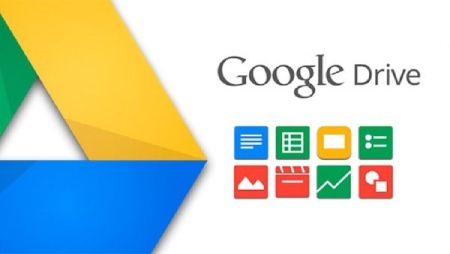
1- ادغام چند فایل پی دی اف در گوگل درایو
یکی از خدمات مهم گوگل که به عنوان منبع ذخیرهسازی آنلاین ارزان و رایگان مورد استفاده قرار میگیرد، گوگل درایو است. گوگل درایو یک فضای ذخیره سازی ابریست که دارای قابلیتهای متنوعی است و میتوان از آن برای مدیریت و ادغام فایل های پی دی اف نیز استفاده کرد. با ذخیرهسازی اطلاعات از جمله فایلهای پی دی اف در گوگل درایو میتوان در تمام مکانهای دارای اینترنت به کمک تبلت، موبایل، لپ تاپ و کامپیوتر به راحتی به تمام اطلاعات و فایلهای ذخیره شده در آن دسترسی داشت. برای ادغام چند فایل پی دی اف با کمک گوگل درایو لازم است که افزونه PDF Mergy را دانلود و نصب کنید. استفاده از این افزونه برای چسباندن فایل های پی دی اف به یکدیگر کار راحتی است و با کشیدن فایلها و رها کردن آنها میتوان چند فایل پی دی اف را ترکیب کرد.
در اولین مرحله باید افزونه PDF Mergy را دانلود و نصب کنید. در مرحله دوم نوبت به انتخاب فایلهای پی دی افی که قصد ادغام آنها را دارید، میرسد. برای این کار باید کلید CTRL را نگه دارید و روی فایلهای مورد نظر خود کلیک کنید. بعد از اینکه فایلها با موفقیت انتخاب شدند، کلیک راست کنید. بعد از انتخاب گزینه Open With و سپس گزینه Pdf Mergy فایلهای پی دی اف انتخاب شده در وبسایت افزونه Pdf Mergy قابل مشاهده هستند. بعد از اینکه از درست بودن فایلهای انتخاب شده اطمینان حاصل کردید؛ روی گزینه merg pdf کلیک کنید و برای فایل merg pdf که از حاصل ترکیب فایل های پی دی اف ایجاد شده است، یک نام جدید انتخاب کنید. حالا میتوانید فایل پی دی اف ادغام شده را در گوگل درایو یا کامپیوتر خود ذخیره کرده و در صورت نیاز از آن استفاده کنید

2- ادغام فایل های پی دی اف در ویندوز
افرادی که از کامپیوترهایی با سیستم عامل ویندوز استفاده میکنند، میتوانند برای ادغام فایل های پی دی اف از برنامههای مختلفی استفاده کنند. اکثر کاربران برای ادغام فایل های پی دی اف در ویندوز از برنامه رایگان pdf splitter and Merger استفاده میکنند. آنها از تمام امکانات ارائه شده در این برنامه رایگان رضایت کامل دارند. در اولین مرحله از مراحل چسباندن فایل های پی دی اف به یکدیگر از طریق برنامه رایگان pdf splitter and Merger برنامه را باز کنید. سپس باید گزینه Split یا گزینه merge را انتخاب کرده و کلیک کنید. معمولا برای ادغام اسناد PDF بدون ایجاد تغییر در صفحات آنها گزینه merge مناسبتر خواهد بود.
حالا نوبت به کلیک روی گزینه add pdfs میرسد. اینکه تعداد فایلهایی که برای ادغام انتخاب میکنید؛ چند فایل باشد، به خود شما بستگی دارد. مرتب کردن فایلهای پی دی اف را بر اساس نام آنها انجام میدهند. در ترکیب فایل pdf با استفاده از این برنامه در ویندوز امکان مشاهده پیش نمایش فایلهای ترکیب شده نیز وجود دارد. بعد از مشخص کردن ترتیب فایلهای پی دی اف گزینه merge را انتخاب کرده و برای فایل جدید یک نام مناسب انتخاب کنید. برای شخصیسازی فایلهای پی دی اف و انجام کارهایی مانند تغییر ترتیب صفحات، اضافه کردن بخشهای مشخصی از یک فایل pdf به فایل pdf دیگر باید روی گزینه Split کلیک کنید. برای ذخیره کردن فایل pdf جدید ادغام شده روی گزینه File کلیک کنید تا بعد از باز شدن منو گزینه Save As را بزنید و بعد از نامگذاری فایل جدید آن در مکان مورد نظر خود در کامپیوتر ذخیرهسازی کنید.
آموزش سایر روشهای ادغام فایل های پی دی اف در ویندوز
روشهای دیگری که برای ادغام دو یا چند فایل پی دی اف که در ویندوز کاربرد دارند، شامل موارد زیر است.
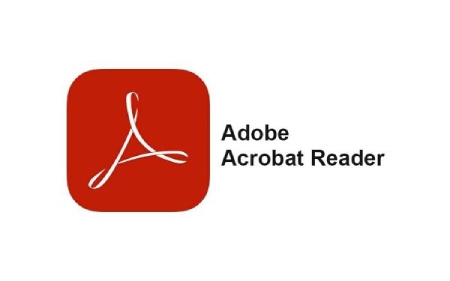
استفاده از نسخه رایگان نرمافزار Adob Acrobat
یکی از بهترین و پرطرفدارترین برنامههای ادغام فایل های پی دی اف در ویندوز برنامه Adobe Acrobat است. اما استفاده از نسخه پولی این برنامه برای ترکیب چند فایل پی دی اف رایگان نیست و برای استفاده از آن مبلغی به عنوان حق اشتراک ماهانه برای این برنامه باید پرداخت شود. در چنین مواقعی استفاده از نسخه رایگان نرمافزار Adob Acrobat را برای ادغام چند فایل pdf در ویندوز پیشنهاد میکنیم. بعد از دانلود و اجرای نسخه رایگان این برنامه روی گزینه Combine file در قسمت بالای سربرگ Tools کلیک کنید. در مرحله بعدی گزینه Add file را انتخاب کنید و سپس فایلهای پی دی افی را که قصد ترکیب یا ادغام آنها را دارید، انتخاب کنید. بعد از انتخاب پی دی افها در پنجره باز شده امکان تغییر ترتیب پی دی افها نیز وجود دارد. برای اعمال سایر تنظیمات از بخش option اقدام کنید. در پایان باید روی گزینه Combine کلیک کنید تا فایل PDF جدید ساخته شود. این فرآیند ممکن است چند ثانیه به طول بینجامد.
استفاده از نسخه رایگان نرم افزار Foxit Phantom
یکی دیگر از روشهای ادغام فایل های پی دی اف در ویندوز استفاده از نسخه رایگان نرم افزار Foxit Phantom است. نرم افزار Foxit Phantom یکی از بهترین و پرقدرتترین نرمافزارهای ویرایش فایلهای pdf به شمار میرود و برای ترکیب چند فایل پی دی اف هم کاربرد دارد. بعد از دانلود و نصب این نرم افزار روی کامپیوتر خود باید گزینه Create را از قسمت بالای سربرگ File انتخاب کرده و روی آن کلیک کنید. در مرحله بعدی باید گزینه Combine file را انتخاب کنید تا یک پنجره به نمایش دربیاید. در این مرحله نوبت به انتخاب فایلهای پی دی اف میرسد؛ برای ترکیب چندین فایل pdf باید بعد از انتخاب فایلها و تغییر ترتیب آنها در صورت نیاز، روی گزینه Combine کلیک کنید تا فایل جدید ساخته شود.
استفاده از نسخه رایگان نرم افزار merge pdf
بعد از اینکه وارد وبسایت نرم افزار merge pdf شدید و آن را به صورت رایگان دانلود و نصب کردید، پنجرهای شامل چندین قسمت مختلف را مشاهده خواهید کرد. برای ادغام یا ترکیب چند فایل pdf با نرم افزار merge pdf کافیست فایلهای مورد نظر را به این قسمتها کشیده و سپس رها کنید. بعد از انجام این کار باید روی گزینه merge Files کلیک کنید تا یک فایل جدید که ترکیبی از فایلهای انتخاب شده است را تحویل بگیرید. البته به این نکته مهم توجه داشته باشید که استفاده از این نرم افزار فقط برای ادغام فایل های پی دی افی که حجم آنها کمتر از پنج مگابایت باشد، کاربرد دارد و برای فایلهای بیشتر از پنج مگابایت حتما باید هزینه پرداخت شود.
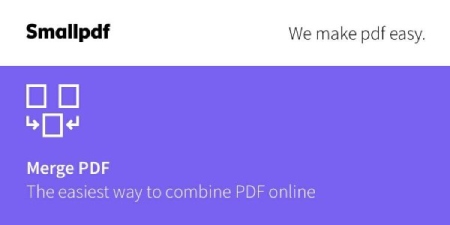
استفاده از وبسایت Smallpdf Merge PDF
دلیل اصلی شهرت وبسایت Smallpdf Merge PDF این است که به راحتی میتوان از طریق آن به صورت مستقیم از گوگل درایو یا Dropbox بارگذاری کرد. کاربران با استفاده از این وبسایت برای ادغام فایل های پی دی اف خود میتوانند در زمان صرفهجویی کنند؛ زیر انجام مراحل ترکیب فایل های پی دی اف به صورت آنلاین با استفاده از این سایت با سرعت بالایی انجام میشود. برای شروع ابتدا وارد مرورگر کامپیوتر خود شده و وبسایت Smallpdf Merge PDF را باز کنید و وارد آن شوید. بعد از انتخاب فایلهای pdf مورد نظر خود روی گزینه Choose بزنید. با انجام این کار فایلهای پی دی اف در وبسایت smallpdf بارگذاری خواهند شد. در این سایت برای ادغام فایل های پی دی اف از دو روش مختلف استفاده میشود. در بخش File Mode پی دی اف ها به صورت فایلی واحد قابل مشاهده هستند و برای ادغام آنها باید روی گزینه Merge pdf کلیک کنید. در بخش page Mode صفحات همه پی دی افها را به صورت فهرست مشاهده خواهید کرد. اگر بخواهید میتوانید به دلخواه خود برخی از صفحات پی دی افها را حذف یا Delete کنید. بعد از مرتب شدن صفحات گزینه Download را بزنید تا پی دی افها با موفقیت ادغام شوند.
3- نحوه ادغام چند فایل پی دی اف در مک
برای ادغام چند فایل پی دی اف در مک راههای مختلفی وجود دارد که در این بخش قصد داریم یک مورد از روشهای آسان چسباندن فایل های پی دی اف به یکدیگر را در مک آموزش دهیم. یکی از بهترین روشهای ادغام فایل های پی دی اف در سیستم عامل مک استفاده از برنامه Preview است. این برنامه به اندازه برنامه macOS حرفهای نیست و امکانات آن را ندارد؛ اما برای ادغام فایل های پی دی اف در مک گزینه بسیار خوب و مناسبی به شمار میرود. در هنگام استفاده از برنامه Preview ابتدا باید فایل پی دی اف مورد نظر خود را در داخل این برنامه باز کنید و سپس در منوی قسمت چپ گزینه Thumbnails را بزنید. با انتخاب این بخش لیستی از همه صفحات فایلهای پی دی اف قابل مشاهده خواهد بود.
در مرحله بعدی باید روی گزینه Edit بزنید و سپس روی گزینه Insert کلیک کنید. حالا نوبت به انتخاب گزینه page from file میرسد. در این مرحله از ادغام فایل های پی دی اف در مگ برنامه preview از کاربران آدرس فایلهای پی دی افی را که قصد ادغام و ترکیب آنها را دارید، از شما درخواست میکند. در این مرحله بعد از انتخاب فایلها آنها را آدرسدهی کنید. سپس روی گزینه open زده و منتظر اضافه شدن فایلهای جدید به صفحات فایل قبلی باشید. با مشاهده تعداد صفحات مطمئن شوید که فرآیند ادغام و ترکیب فایل های پی دی اف با موفقیت به اتمام رسیده است. بعد از ادغام شدن موفقیتآمیز فایلهای پی دی اف نوبت به گرفتن خروجی جدید از آنها میرسد. برای گرفتن خروجی از فایل جدید وارد منوی file شده و سپس گزینه Export as PDF را بزنید. در پایان مراحل نیز آدرس و نام جدید فایل پی دی اف ادغام شده را وارد کرده و روی گزینه save کلیک کنید. اکنون میتوان از فایل جدید ادغام شده استفاده لازم را ببرید.
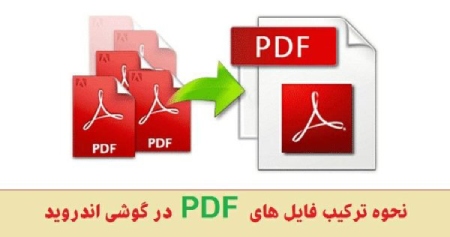
4- ادغام چند فایل پی دی اف در اندروید یا گوشی
برای ادغام یا ترکیب فایل های پی دی اف در گوشی میتوان از دو روش پرکاربرد استفاده کرد. این روشها عبارتاند از: استفاده از merge pdf و استفاده از pdfelement. در ادامه نحوه ترکیب فایل های پی دی اف در گوشی با استفاده از این دو روش و روشهای دیگر را آموزش میدهیم.
آموزش نحوه استفاده از برنامه merge pdf برای ترکیب فایل های پی دی اف در گوشی
برای ترکیب فایل های پی دی اف در اندروید یا گوشی در اولین مرحله باید برنامه merge pdf را دانلود کرده و روی گوشی هوشمند اندروید خود نصب کنید. در مرحله دوم پس از نصب این برنامه روی گوشی فایلهای پی دی اف موجود در آن را میتوانید مشاهده کنید. اکنون باید گزینه merge را بزنید. در مرحله سوم نوبت به انتخاب تمام فایلهای پی دی اف میرسد که قصد ادغام و ترکیب آنها را دارید. در مرحله چهارم بعد از انتخاب فایلهای پی دی اف ادغام آنها آغاز میشود. این فرآیند ممکن است چند لحظه به طول بینجامد. در پایان میتوان فایل پی دی اف خروجی را که حاصل یکی کردن دو یا چند فایل پی دی اف در گوشی است را مشاهده کرد.
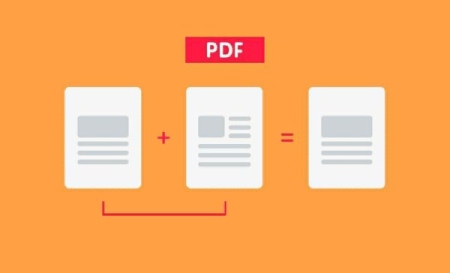
آموزش نحوه استفاده از برنامه pdfelement برای ترکیب فایل های پی دی اف در گوشی اندروید
یکی از بهترین ابزارهای ادغام فایل های پی دی اف در اندروید یا گوشی برنامه pdfelement است. در اولین مرحله از یکی کردن دو یا چند فایل پی دی اف در گوشی باید برنامه pdfelement را دانلود کنید و روی گوشی هوشمند اندروید خود نصب کنید. در مرحله دوم همه فایلهای پی دی اف موجود در گوشی به صورت لیست در کنار هم قرار میگیرند. اگر نتوانستید فایلهای پی دی اف را پیدا کنید، باید به مرور به فهرست فایلهای خود بپردازید و فایلهای مورد نظر خود را وارد کنید. در مرحله سوم بعد از لیست کردن فایلهای پی دی اف روی نمادی که در قسمت بالا در سمت راست وجود دارد، کلیک کنید. در مرحله چهارم باید فایلهایی را که قصد ترکیب آنها را دارید، انتخاب کرده و سپس روی گزینه Combine کلیک کنید. در این لحظه مراحل ترکیب فایل های پی دی اف به اتمام میرسد. حالا باید پوشهای را که قصد ذخیره پی دی اف جدید را در آن دارید، انتخاب و پی دی اف ترکیبی را در آن ذخیره کنید و در صورت نیاز به راحتی به آن دسترسی داشته باشید.
استفاده از برنامه Merge PDF And Combine PDF Files برای ادغام فایل های پی دی اف در گوشی اندروید
برای یکی کردن دو یا چند فایل پی دی اف در گوشی میتوانید از برنامه Merge PDF And Combine PDF Files نیز استفاده کنید. این برنامه یکی از پرطرفدارترین برنامههای ادغام فایل های پی دی اف در اندروید یا گوشی است و به شما این امکان را میدهد که به راحتی و بدون هیچ محدودیتی در تعداد فایلهای پی دی اف برای ادغام و تبدیل آنها به یک پی دی اف جدید اقدام کنید.
استفاده از برنامه PDF Utility برای چسباندن فایل های پی دی اف در گوشی اندروید
محبوبیت برنامه PDF Utility به اندازه برنامههای دیگر نیست، اما به عنوان یکی از بهترین برنامههای ادغام فایل های PDF در گوشیهای اندروید به شمار میرود. با کمک این برنامه به راحتی میتوان فایلهای پی دی اف را ادغام یا ترکیب کرد. حتی میتوان آنها به دو قسمت نیز تقسیم کرد یا برخی از صفحات فایلهای پی دی اف را حذف کرد. به طور کلی از این برنامه پرکاربرد میتوان برای اهداف گوناگونی استفاده کرد.
استفاده از برنامه PDF Tools برای ادغام فایل های پی دی اف در گوشی اندروید
یکی دیگر از برنامههای مناسب و پرکاربرد برای ادغام چند فایل پی دی اف در گوشیهای اندروید برنامه PDF Tools نام دارد. این برنامه به عنوان یکی از ابزارهای مدیریت فایلهای pdf طرفداران زیادی دارد و برای ویرایش، ترکیب و تبدیل فایلهای پی دی اف در گوشیهای اندروید مورد استفاده قرار میگیرد. با کمک برنامه PDF Tools کاربران میتوانند برای فایلهای پی دی اف خود در گوشی رمز عبور هم انتخاب کنند.
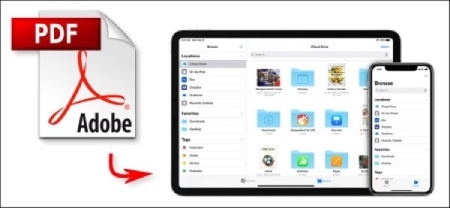
5- ادغام چند فایل پی دی اف در آیفون و ios
برای ادغام چند فایل پی دی اف در آیفون و ios میتوانید از دو برنامه Files و Shortcuts استفاده کنید. در ادامه نحوه چسباندن فایل های پی دی اف با استفاده از این دو برنامه را آموزش خواهیم داد.
نحوه استفاده از برنامه Files برای ادغام فایل های پی دی اف در آیفون و ios
یکی از برنامههای پرکاربرد که در آیفون و ios برای ادغام چند فایل pdf مورد استفاده قرار میگیرد، برنامه Files است. یکی از ویژگیهای مهم برنامه Files این است که فایلهای پی دی اف را بر اساس ترتیب حروف الفبا ادغام میکند. برای ادغام چند سند پی دی اف با استفاده از این برنامه ابتدا باید نام فایلها را تغییر بدهید. سپس وارد برنامه Files را که از قبل دانلود و روی آیفون خود نصب کردهاید، بشوید. در مرحله بعدی به مکانی که تمام فایلهای پی دی اف در آن ذخیره شده است، بروید. بعد از انتخاب فایلها برای تغییر نام آنها از گزینه Rename استفاده کنید.
تغییر نام فایلها را هم میتوان با توجه به ترتیب حروف الفبا انجام داد و هم میتوان آنها را به ترتیب عددی مرتب کرد. حالا باید روی آیکونی که در قسمت بالای صفحه و سمت راست قرار دارد، بزنید و سپس روی گزینه Select کلیک کنید. سپس نوبت به مرحله انتخاب فایلهای پی دی افی میرسد که قصد ترکیب آنها را دارید. بعد از انتخاب گزینه Create PDF میتوان پی دی اف ادغام شده را در همین پوشه دید. برای نام فایل جدید همان نامی که برای اولین فایل ادغام شده انتخاب کردهاید، به صورت پیش فرض انتخاب شده است. اما امکان تغییر این نام به یک نام دلخواه وجود دارد. برای حذف فایلهای پی دی اف در برنامه Files باید بعد از انتخاب فایلها گزینه سطل آشغال را انتخاب و روی آن ضربه بزنید تا فایلها حذف شوند.
نحوه استفاده از برنامه Shortcuts برای ادغام فایل های پی دی اف در آیفون و ios
اگر قصد ادغام فایل های پی دی اف به صورت منظم در آیفون و ios هستید؛ اما وقت یا حوصله تغییر دادن نام فایلها را ندارید و انتقال یا حذف فایلها کار خستهکنندهای به نظر میرسد، با استفاده از برنامه Shortcuts در آیفون و ios میتوانید برای خودتان یک میانبر ایجاد کنید. با کمک شورتکات آماده برای ادغام فایل های پی دی اف میتوان سرعت کار را افزایش داد. برای اضافه کردن این برنامه از قسمت تنظیمات به بخش Shortcuts رفته و فعالسازی گزینه Allow Untrusted Shoftcuts را انجام دهید. سپس Shortcuts آماده ترکیب فایلها را دانلود کرده و روی آیفون یا ios خود نصب کنید.
در مرحله بعدی برنامه Files باید باز شود و فایلهای پی دی افی که قرار است با هم ادغام کنید، انتخاب شوند. سپس با لمس آیکون اشتراکگذاری باید روی گزینه Merge pdf کلیک کنید. حالا فایلهای پی دی اف را بر اساس ترتیب دلخواه منظم کنید و برای ذخیره کردن آنها در یک فایل پی دی اف جدید مقصد مورد نظر را در برنامه Files مشخص کرده و نام جدیدی را برای آن انتخاب کنید. در نهایت باید روی گزینه SAVE بزنید.

6- ادغام فوری فایل های پی دی اف به صورت رایگان و آنلاین
یکی دیگر از روشهای رایگان ادغام فایل های پی دی اف، ترکیب فایل های پی دی اف به صورت آنلاین یا ترکیب چند فایل online merge pdf است. وبسایتهای زیادی در زمینه ترکیب فایل های پی دی اف به صورت آنلاین مشغول فعالیت هستند. یکی از وبسایتهای معتبر و فعال در زمینه ادغام فوری فایل های پی دی اف به صورت رایگان و آنلاین وبسایت PDFtoConverter است. این وبسایت توسط یک تیم حرفهای از باتجربهترین برنامهنویسان ایجاد شده است. این وبسایت با ایجاد سرویسی مبتنی بر اینترنت به مدیریت اسناد و فایلهای مختلف کمک میکند و باعث میشود که کار ترکیب چند online merge pdf با آنها راحتتر پیش برود.
ساده کردن مدیریت اسناد یکی از مهمترین و اصلیترین اهداف تیم برنامهنویسی PDFtoConverter است. استفاده از چندین فایل پی دی اف کاری دشوار و وقتگیر است. کاربران برای صرفهجویی در وقت میتوانند از سرویس ادغام فایل های پی دی اف به صورت کاملا رایگان و فوری لذت ببرند. در واقع برای ترکیب چند فایل online merge pdf در وبسایت PDFtoConverter لازم به پرداخت هیچ هزینهای نیست و تمام خدمات به صورت کاملا رایگان ارائه میشود. کاربران میتوانند تعداد نامحدودی از فایلهای پی دی اف را به صورت آنلاین و در مدت زمان بسیار کوتاهی از طریق این وبسایت با هم ادغام کنند. برای ثبتنام نیازی به آدرس ایمیل وجود ندارد و تمام دادههای کاربران از امنیت بالایی برخوردار خواهند بود. فایلهای پی دی اف در سرور سایت نگهداری نمیشوند و واترمارکی به آنها افزوده نخواهد شد. مراحل ترکیب فایل های پی دی اف به صورت آنلاین در این وبسایت به شرح زیر است.
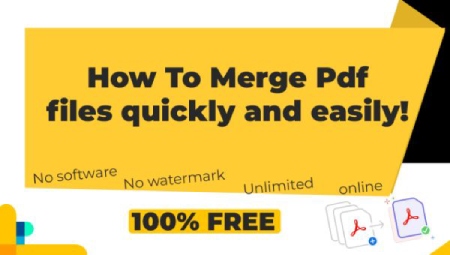
مرحله اول
در مرحله اول برای ترکیب یا ادغام فایل های پی دی اف در این وبسایت ابتدا باید فایلهایی را که میخواهید با هم ترکیب شوند را انتخاب کرده و سپس روی گزینه انتخاب فایل یا Choose file کلیک کنید. البته با کشیدن فایل های پی دی اف در کادر و رها کردن آنها نیز میتوان آنها را انتخاب کرد. روش دیگری که برای انتخاب فایلهای پی دی اف وجود دارد این است که فایلهای پی دی اف مورد نظر خود را از Dropbox یا از Google Drive انتخاب کنید.
مرحله دوم
در مرحله دوم از ادغام فایل های پی دی اف به صورت رایگان و آنلاین در این وبسایت باید روی گزینه آپلود و تبدیل یا Upload and Convert کلیک کنید و سپس به مدت چند ثانیه صبر داشته باشید. بعد از پردازش و ترکیب شدن فایلها از طریق اینترنت پیام Files SUccessfully Merged را مشاهده خواهید کرد.
مرحله سوم
در مرحله سوم نوبت به بارگیری فایل پی دی اف اغدام شده در دستگاه یا اسکن کردن کد QR در تلفن هوشمند میرسد. این کارها را برای ارسال فایل PDF اغدام شده به حساب Google Drive انجام میدهید. البته امکان ارسال این فایل جدید از طریق ایمیل نیز وجود دارد. علاوه بر این میتوان لینک دانلود پی دی اف ادغام شده را نیز برای سایر افراد ارسال کنید.
جمعبندی
در این مقاله راجع به اهمیت ادغام فایل های پی دی اف صحبت کردیم و توضیح دادیم که با انجام این کار میتوان به راحتی به مطالب طولانی به صورت یکجا دسترسی پیدا کرد. گاهی اوقات بررسی مطالب مختلف از یک موضوع مشترک کار خستهکننده و زمانبری است. کاربران مجبورند هر بار یکی از پی دی افهای مرتبط با آن موضوع را باز کنند و در نهایت رشته بحث و موضوع از دست آنها خارج شود. سرچ کردن هر یک از مطالب موجود در فایلهای پی دی اف نیز به وقت زیادی نیاز دارد؛ بنابراین در چنین مواقعی ادغام فایل های پی دی اف میتواند بهترین و راحتترین راهکار باشد.
در این مقاله شش روش رایگان برای ادغام فوری فایل های پی دی اف شامل ادغام چند فایل پی دی اف در گوگل درایو، ترکیب فایل های پی دی اف در ویندوز، ترکیب و چسباندن چند فایل پی دی اف در مک، ادغام چند فایل pdf در گوشی های اندرویدی ، ادغام و چسباندن چند فایل پی دی اف در گوشی های آیفون و ios و روش های ادغام فوری و رایگان پی دی اف به صورت رایگان و آنلاین را به طور کامل توضیح دادیم. به طور کلی فایلهای pdf کاربرد بسیار زیادی دارند و برای ارسال متن و تصاویر در دانشگاهها، سازمانها، ادارات یا کسب و کارهای مختلف مورد استفاده قرار میگیرند. یکی از ویژگیهای منحصربهفرد فایل پی دی اف این است که محتوای داخل آن هیچ تغییری نمیکند و به همان شکلی که از همان ابتدا بوده باقی میماند. البته اگر خود کاربر بخواهد تغییراتی در فایل پی دی اف ایجاد کند، این امکان با استفاده از روشهای مختلف برای او وجود دارد. یکی از تغییرات بسیار پرطرفدار و مفید در فایلهای پی دی اف امکان ترکیب یا ادغام فایل های پی دی اف است.


